フェイルオーバー番号を設定しておくと、万が一 Dialpad が障害発生により全停止した場合の備えとして、代表番号やグループ番号への着信を、事前登録した電話番号に転送することができます。フェイルオーバーの設定方法は、共有番号に対して設定するか、個人番号に対して設定するかによって異なります。
以下、詳細をご参照ください。
利用できるプラン
フェイルオーバーは、全プランでご利用いただけます。代表番号、グループ、コンタクトセンターなど共有番号への設定は、 各管理者が実行できます。Enterprise プランでは、フェイルオーバーを実際にテストできます。
Note
利用可能のフェイルオーバーオプションは、ご利用のプランによって異なります。
管理者は、以下共有番号にフェイルオーバー番号を設定できます:
代表番号
グループ番号
コンタクトセンター
Enterprise プランでフェイルオーバーの追加
以下、Enterprise プランで共有番号にフェイルオーバー番号を設定する手順です:
管理者画面より [オフィス] を開きます。
[フェイルオーバー設定] を開きます。
フェイルオーバーを設定する共有番号より [アクション] > [設定] を選択します。
以下のいずれかを選択します:
番号に転送:フェイルオーバー時に転送する電話番号を入力します。
ボイスメールへ転送
Dialpad 以外の固定電話や携帯電話の番号、または応答メッセージを入力します。
現在日本語未対応のため、メッセージはローマ字でご記入ください。例:" Hasshin on no ato ni messeiji wo rokuon shite kudasai "
[保存] を選択します。
Note
フェイルオーバー番号は、Dialpad 以外の固定電話や携帯電話の番号である必要があります。Dialpad 番号は使用できません。
フェイルオーバー番号を追加すると、システムが認証を実行します。その後、障害時の着信が設定した番号へ転送されます。フェイルオーバー番号はシステムによる認証が必要なため、障害発生中にはフェイルオーバー番号を追加することはできません。
Note
フェイルオーバー番号の設定、また更新後、サーバー側の反映に 24 時間かかる場合があります。
フェイルオーバーのテスト
フェイルオーバーテストでは、定められたオフィスにおいて障害発生時の設定動作をシミュレートします。
Tip
営業時間内の活動への影響を最小限にするために、これらのテストは営業時間外の限られた期間で実施することをおすすめします。
テストを実施するには:
管理者画面から [オフィス] > [フェイルオーバー設定] を開きます。
テストを実施する代表番号、グループ番号、またはコンタクトセンター番号を選択し、フェイルオーバールーティングテストをする電話番号を選択します。
[アクション] > [テスト] を選択します。
[テストを開始する] を選択します。
設定値にしたがったフェイルオーバーに切り替わり、シミュレーションが発動します。
Note
フェイルオーバー設定の更新は、サーバー側の反映に24時間かかる場合があります。このため、フェイルオーバー設定を更新した場合は、翌日まで待ってテストをする必要があります。フェイルオーバー設定を更新後、即時にテストすることはできません。
フェイルオーバーのテストを停止する
テストを完了後、停止するには:
管理者画面から [オフィス] > [フェイルオーバー設定] を開きます。
フェイルオーバーテスト中の(赤い X マークの付いている)共有番号より [アクション] > [テスト] を選択します。
[テストを停止する] をクリックして、テストを終了します。
フェイルオーバーは停止し、通常のルーティングに戻ります。
フェイルオーバーの削除
手順:
管理者画面より [オフィス] を開きます。
[フェイルオーバー設定] を開きます。
フェイルオーバーを設定する共有番号より [アクション] を選択し、[削除] を選択します。
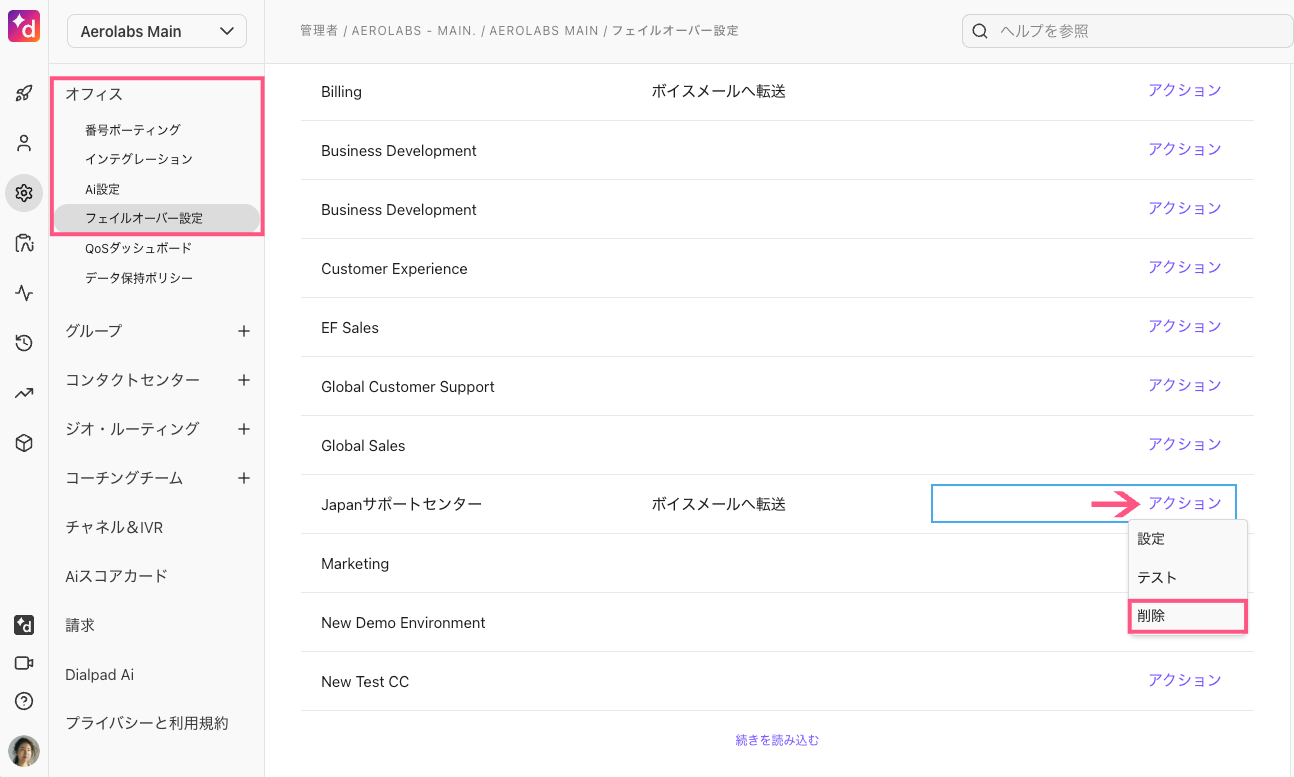
Pro・Standard プランでフェイルオーバー番号の追加
管理者は、各コンタクトセンターやグループの共有番号に対して、Dialpad 以外の固定電話や携帯電話の番号を使用してフェイルオーバーを設定できます。
Pro または Standard プランのユーザーにフェイルオーバー番号を設定するには:
管理者設定より対象のコンタクトセンターまたはグループを選択します。
[詳細設定] に移動します。
[コンタクトセンターのフェイルオーバー番号] または [グループフェイルオーバー番号] に移動し、Dialpad 以外の番号を入力します。
[認証する] を選択します。
Note
フェイルオーバー番号は、Dialpad 番号以外の固定電話・携帯電話の番号である必要があります。Dialpad 番号は使用できません。Pro または Standard プランではフェールオーバーをテストできません。
フェイルオーバーの削除
Pro または Standard プランでフェイルオーバー番号を削除するには:
管理者設定より対象のコンタクトセンターまたはグループを選択します。
[詳細設定] に移動します。
[コンタクトセンターのフェイルオーバー番号] または [グループフェイルオーバー番号] に移動します。
[フェイルオーバー番号を削除] を選択します。
個人番号
個人ユーザー番号は、プロフィールで転送番号に設定した番号がフェイルオーバー番号として登録され、この番号へ自動で転送されます。転送番号は最大5件まで追加できますが、障害発生時に使用されるのは最後に追加された番号のみです。
フィルオーバー番号を追加する手順:
[個人設定] を開きます。
[デバイス] に移動します。
[新規追加] > [転送番号を追加] を選択します。
電話番号を入力し、[認証] を選択します。
認証が完了すると、その番号がフェイルオーバー先として設定されます。
Note
Dialpad モバイルアプリの初期設定時に携帯電話を入力すると、自動的に転送番号と個人番号のデフォルトのフェイルオーバー先として追加されます。
フェイルオーバーの削除
個人ユーザーのフェイルオーバー番号を削除する手順:
[個人設定] を開きます。
[デバイス] に移動します。
対象の番号に対して [削除] を選択します。
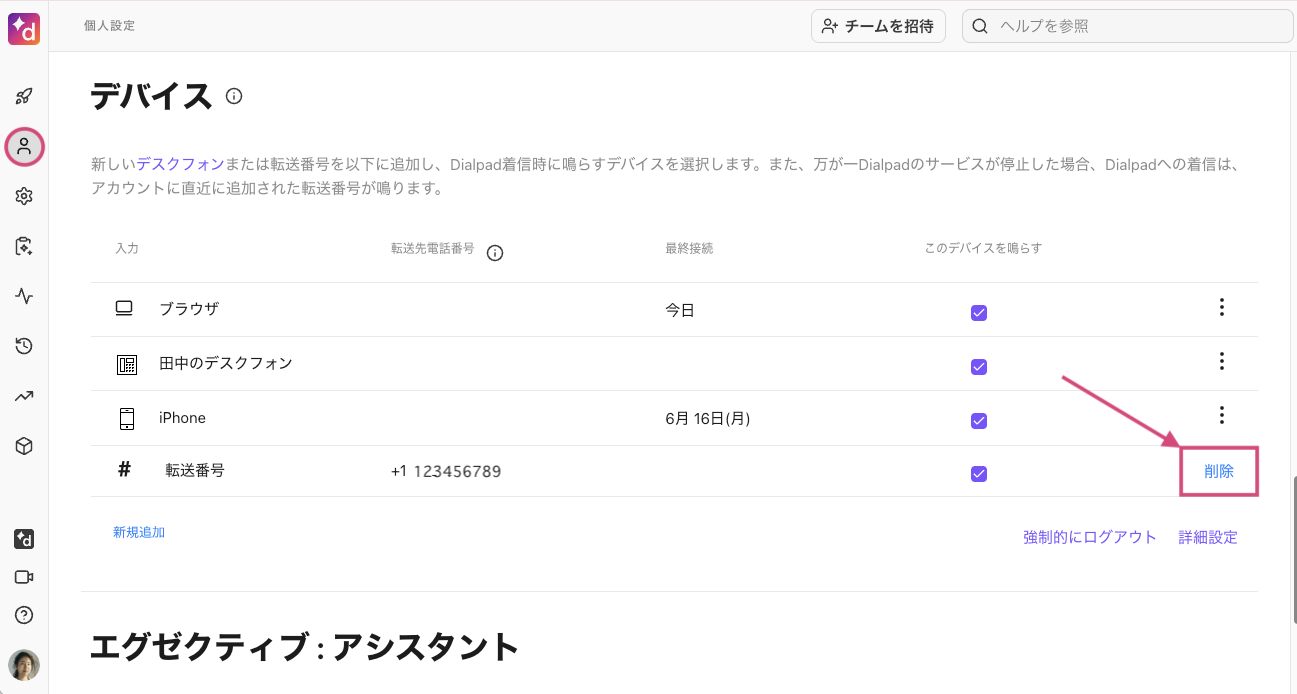
フェイルオーバーのボイスメール
すべての番号にはフェイルオーバー用のボイスメールがあります。
デフォルトのメッセージ:「申し訳ありませんが、現在すべてのオペレーターが通話中です。発信音の後にメッセージを残してください。」
Note
Pro、Standard プラン + 個人ユーザー:デフォルトのメッセージを編集できません。
Enterprise プラン:デフォルトのメッセージを編集・カスタマイズできます。
フェイルオーバー番号が Dialpad 以外の固定電話や携帯電話の番号に設定されている場合、ボイスメールよりもフェイルオーバー番号が優先されます。
障害発生時に残されたメッセージは、影響を受けた番号(コンタクトセンター、グループ、個人番号)のボイスメールに保存され、他のボイスメールと同様に以下の方法で確認できます:
Dialpad アプリの [ボイスメール] タブから
メール通知から(ボイスメール転送が有効化されている場合)
共有番号用の管理者ダッシュボードから
保留キューのフェイルオーバー
深刻な障害が発生した場合、コンタクトセンターのエージェントやグループ・代表番号のオペレーターは Dialpad ファイルオーバーアプリで共有番号宛の着信を受け取ることができます。フェイルオーバーアプリは、コンタクトセンター、グループ、代表番号に対して、基本的な機能のみを提供します。
フェイルオーバーアプリで利用できる機能は以下の通りです:
エージェントは、自身のステータスを [対応可能] または [勤務外] に設定できます
通話のルーティングは、待機時間が長いエージェント順に行われます
デスクトップアプリおよびブラウザアプリで利用できます
軽微な障害の場合は、標準フェイルオーバープロセスが適用されます。
以下の表は、障害の深刻度に応じた Dialpad のフェイルオーバー方法を示しています:
対象回線 | 軽微障害 | 深刻障害 |
|---|---|---|
個人番号 | 標準フェイルオーバー | 標準フェイルオーバー |
コンタクトセンター/代表番号/グループ番号 | 標準フェイルオーバー | 保留キューフェイルオーバー |
フェイルオーバーが有効になると、Dialpad アプリ内にバナーが表示され、障害が発生している旨をユーザーに通知します。フェイルオーバーアプリは新しいウィンドウで開き、メインの Dialpad アプリは機能が制限された状態のまま開かれています。
サービスが復旧すると、フェイルオーバーアプリでその旨がユーザーに通知されます。Dialpad アプリは通常の状態に戻り、通話は再びメインの Dialpad アプリ経由でルーティングされるようになります。
Note
保留キューのフェイルオーバーを正常に動作させるには、以下のドメインを許可する必要があります:
*.twilio.com
*.twil.io
保留キューのフェイルオーバーは、電話番号が割り当てられ、かつエージェントまたはオペレーターがアサインされているキューへの着信に対してのみ機能します。